最新下载
热门教程
- 1
- 2
- 3
- 4
- 5
- 6
- 7
- 8
- 9
- 10
Win11电脑怎么关闭UAC
时间:2023-10-07 16:00:02 编辑:袖梨 来源:一聚教程网
电脑怎么关闭UAC?UAC也叫做用户帐户控制,是微软公司在其Windows Vista及更高版本操作系统中采用的一种控制机制。近期有部分Win11用户想要关闭UAC,但是不知道应该如何操作,下面就分享给大家操作方法,大家可以去尝试看看。
Win11关闭UAC的方法
什么是UAC?
用户帐户控制(User Account Control,简写作UAC)其原理是通知用户是否对应用程序使用硬盘驱动器和系统文件授权,以达到帮助阻止恶意程序(有时也称为“恶意软件”)损坏系统的效果。
UAC的四种级别:
总是通知将会
当程序试图安装软件或对电脑做出更改时通知你。
当你对 Windows 设置进行更改时通知你。
冻结其他任务,直到你做出响应。
注意:如果你经常安装新软件或访问陌生网站,则推荐使用此选项。
仅当相关程序尝试更改我的计算机时通知我
当程序试图安装软件或对电脑做出更改时通知你。
当你对 Windows 设置进行更改时不通知你。
冻结其他任务,直到你做出响应。
注意:如果你经常安装新软件或访问不熟悉的网站,但更改 Windows 设置时不希望收到通知,则建议使用此选项。
仅当相关程序尝试更改计算机时通知我(不降低桌面亮度)
当程序试图安装软件或对电脑做出更改时通知你。
当你对 Windows 设置进行更改时不通知你。
不会冻结其他任务或等待响应。
注意:如果需要花费很长时间才能降低计算机上的桌面亮度时,才建议选择此选项。否则,建议选择上面的一种选项。
从不通知(禁用 UAC)将会
当程序试图安装软件或对电脑做出更改时不通知你。
当你对 Windows 设置进行更改时不通知你。
不会冻结其他任务或等待响应。
注意:出于安全考虑,此选项不推荐使用。
方法一:
1、按【 Win + S 】组合键,或点击任务栏上开始图标旁边的【搜索图标】,在打开的Windows 搜索中,搜索框输入【控制面板】,然后点击打开系统给出的最佳匹配【控制面板应用】;
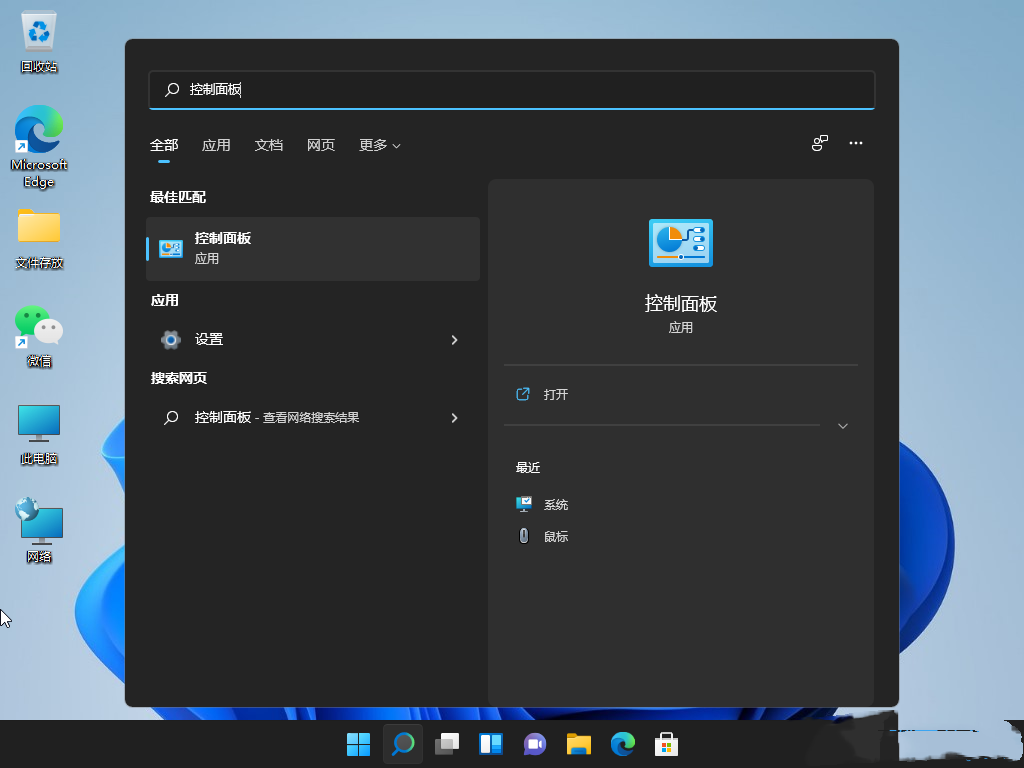
2、所有控制面板项窗口,切换到【大图标】查看方式,然后找到并点击调整计算机的设置下的【安全和维护】;
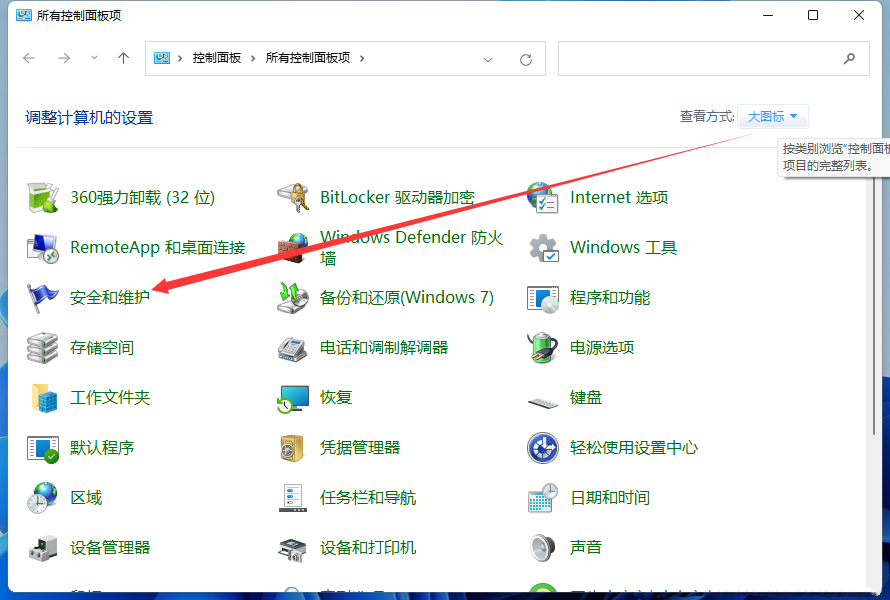
3、安全和维护窗口,左侧点击【更改用户账户控制设置】;
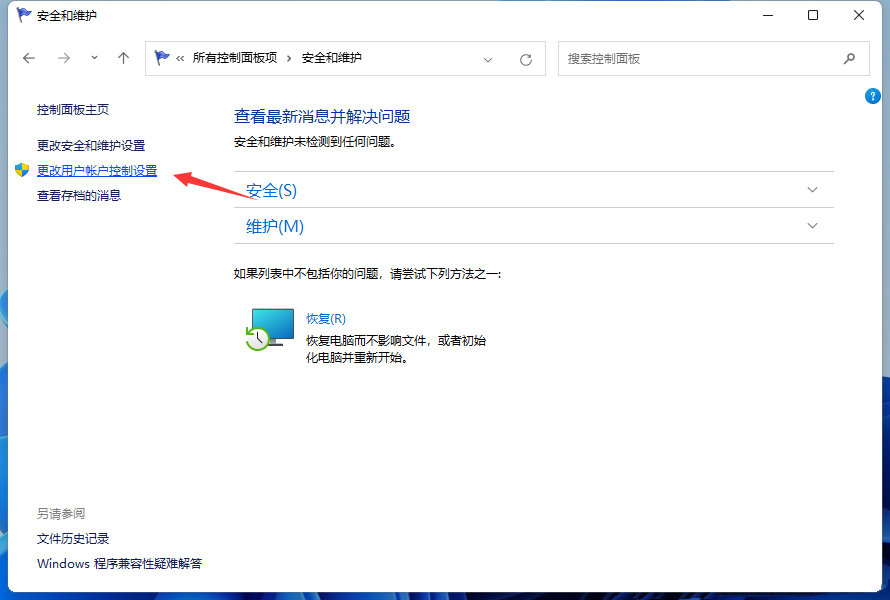
4、用户账户控制设置窗口,可以看到默认的设置是开启了用户账户控制功能;
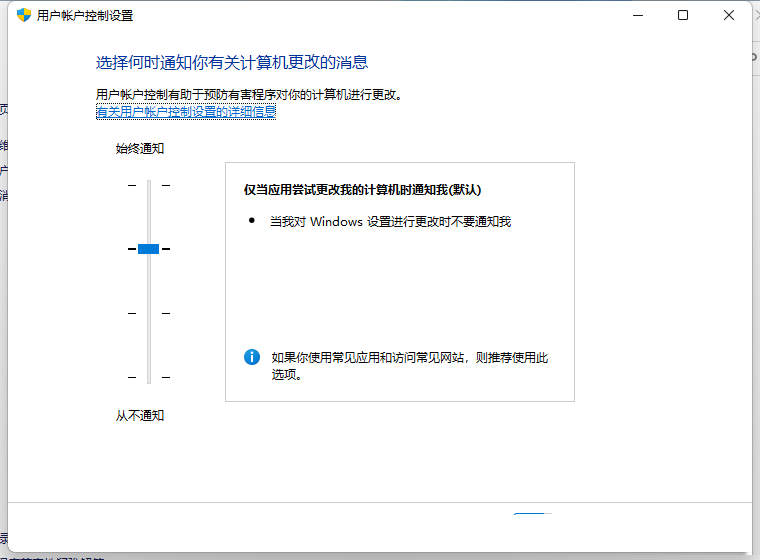
5、拖动拉杆,将其拖动到最底部,设置为从不通知选项;
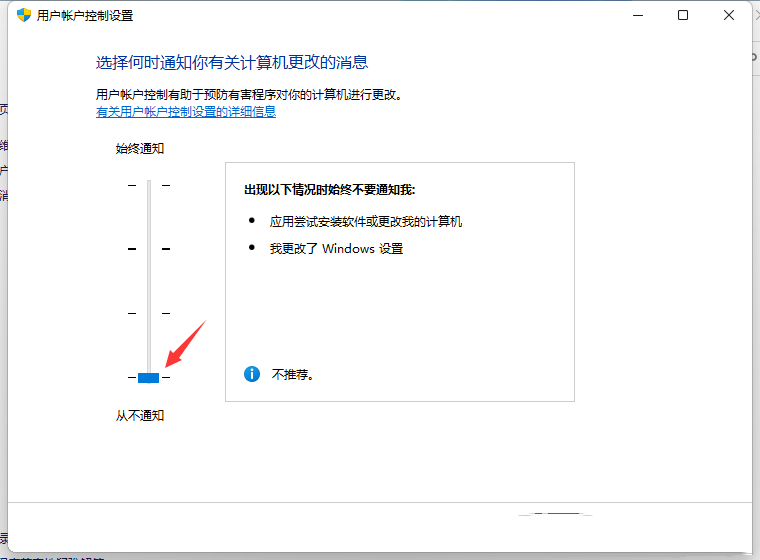
6、设置完成后,点击窗口底部的【确定】,保存用户账户控制设置。
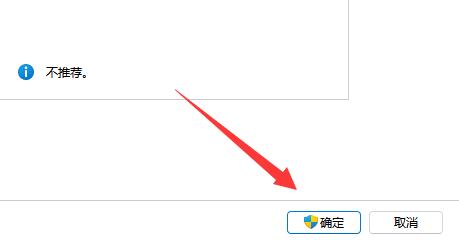
方法二:
1、首先,按键盘上的【 Win + X 】组合键,或右键点击任务栏上的【Windows开始徽标】,打开的右键菜单项中,选择【运行】;
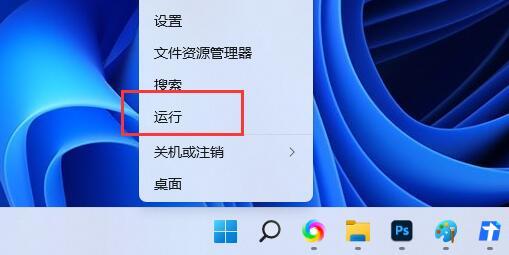
2、运行窗口,输入【gpedit.msc】命令,按【确定或回车】,可以打开本地组策略编辑器;
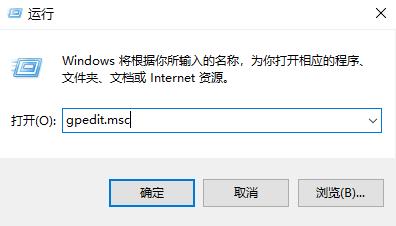
3、本地组策略编辑器窗口,左侧依次展开到【Windows 设置>安全设置>本地策略>安全选项】,右侧找到并双击打开【用户账户控制:管理员批准模式中管理员的提升权限提示的行为】;
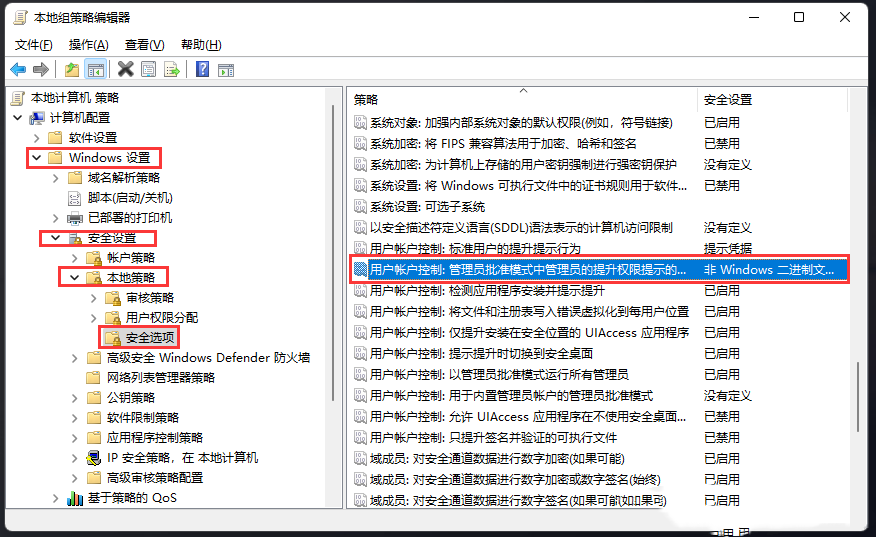
4、用户账户控制:管理员批准模式中管理员的提升权限提示的行为 属性窗口,选择【不提示,直接提升】,然后点击【应用确定】即可。
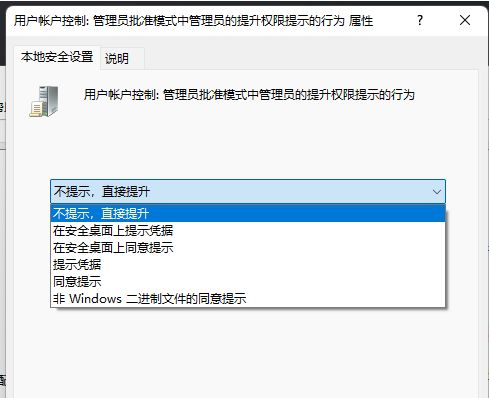
相关文章
- 《弓箭传说2》新手玩法介绍 01-16
- 《地下城与勇士:起源》断桥烟雨多买多送活动内容一览 01-16
- 《差不多高手》醉拳龙技能特点分享 01-16
- 《鬼谷八荒》毕方尾羽解除限制道具推荐 01-16
- 《地下城与勇士:起源》阿拉德首次迎新春活动内容一览 01-16
- 《差不多高手》情圣技能特点分享 01-16














